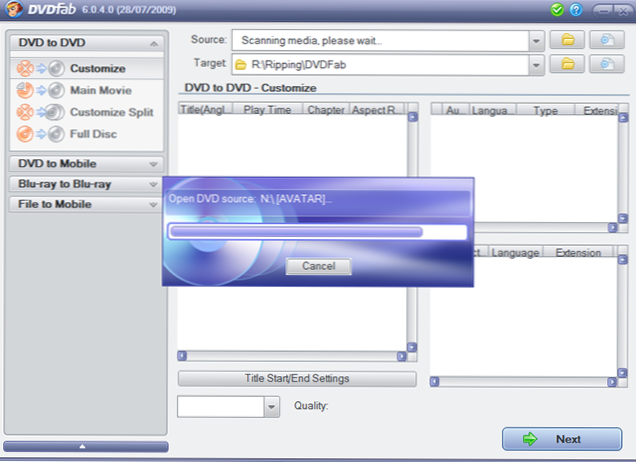
Detta recept kommer att förklara hur du konverterar dina köpta DVD-skivor till .m4v-formatet vilket i sin tur kommer att importera till iTunes för att synkronisera med vår iPad. Det finns flera sätt att göra detta, jag ska visa dig processen som jag använder som använder en kommersiell app för rippning, DVDFab.
Vi kommer att bryta den här guiden till 3 sektioner: rippa dvd-skivor till pc, konvertera rippad dvd till ipad-format, importera tillbaka till iTunes / lägga till "stil" (dvs albumkonst, info, sortering).
Programvara krävs:
- DVDFab 6/7 (detaljhandel, ca $ 50 USD)
brukade rippa DVD-skivor till hårddisk och ta bort skydd - Handbroms (gratis)
som används för att konvertera DVD-filer till .m4v, kommer också att behålla kapitelmarkörer - iTunes (gratis)
används naturligtvis för att synkronisera våra media till vår iPad
Rippa DVD-skivor till PC-hårddisken
1. Öppna DVDFab och sätt in din DVD. DVDFab skannar skivan och det kan ta några minuter att slutföra skanningen.
2. När det är klart kommer du att se en lista med titlar, som standard ska DVDFab välja huvudtiteln, men ibland måste du själv välja det (beroende på vilken flik du använder, använder jag Anpassa och ändra mina inställningar för att göra film endast).
Välj din Ljudströmmar och Undertext / Bildtext alternativ till höger. Du kan förhandsvisning Titeln genom att använda nedre vänstra förhandsgranskningsfönstret, högerklicka på videon för att välja vilka ljud och textningströmmar som ska förhandsgranskas också. När du är klar, klicka på Nästa.
På den här skärmen, klicka på alternativet Ta bort menyer och välj även om du vill göra DVD9 (dubbla lager), originalkvalitet eller konvertera DVD5-skivan (enstaka) DVD (i rullgardinsmenyn bak och startknappar).
Jag skulle rekommendera DVD9 eftersom det är bättre att börja med en högre kvalitetskälla när man konverterar i handbroms. Och klicka sedan på Start. Det kommer att rippa DVD-skivan, det tar vanligen ca 10-15 minuter beroende på film och ditt system etc.
Konvertera rippade DVD till iPad-format (.m4v)
1. Öppna upp Handbroms och klicka sedan på Källa knappen och välj DVD / Video_TS-mapp
2. Bläddra till var vi sparade vår rippade DVD till och klicka på den och OK. (mitt exempel, R: \ Ripping \ DVDFab \).
3. Handbromsen skannar mappen i några sekunder. När du har gjort det, använd AppleTV-förinställningen på höger sida. Klicka på den och det kommer att ändra inställningarna i Handbroms för att matcha AppleTV-kraven. AppleTV och iPad är mycket lika när det gäller vilka videoformat de tar.
Du kan nu också ändra kvaliteten till din smak. Som standard är det ungefär 65%, jag ändrar det personligen till cirka 50% för att få snygga filstorlekar (ungefär 1gb i 1hour, dvs 2 timmars film = 2g).

Du kan också lägga till språk och undertexter genom att klicka på flikarna och ställa in alternativen. När din uppsättning klickar du på Start knappen för att börja konvertera direkt eller använd Lägg till i kö att konvertera senare eller i satser.

Det tar några timmar eller så beroende på ditt system. Jag brukar ställa in en kö med filmer att göra på natten precis innan jag går och lägger mig.
Importera filmerna till iTunes / Lägga till albumkonst och info
1. Öppna iTunes. I Windows utforskaren, bläddra till var du sparade din konverterade .m4v-fil till. Klicka och dra filen i iTunes-fönstret (Du kommer att se en + skylt bredvid musen när du svävar)
2. iTunes kopierar nu dessa filer till ditt iTunes-bibliotek. När det är klart att du kopierar, gå till Movies och Högerklicka på filmen och välj Få information.
3. Du kan nu lägga till albumkonstverk via fliken Artwork, information om filmen på fliken Information, sorteringsalternativ och ändra alternativ så att den visas i TV-programmen eller som en musikvideo (via fliken Alternativ).
När du är klar, var noga med att din iPad är inställd på att synkronisera filmer och synkronisera bort! 🙂
jag heller inte främjar piratkopiering eller bootlegging, det här är endast för personliga arkiv / säkerhetskopiering

